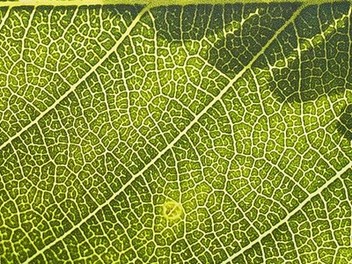這張圖片是在家門口的一個小樹前拍的,當時是因為在國家地理雜誌上看到一張葉子的作品,就想著拍一張類似的。這是一張“擺拍”的葉子,拍攝的時間是清晨,當時,用手拿著葉子,對著樹林逆光進行拍攝的,為了增加畫面的影調構成,增加一個趣味點,特地找了一片小葉子放在大葉子後面。
當時使用的是35mm F1.4鏡頭,光圈用到了F2.8,這裡要提醒下大家,因為我的拍攝距離較近,光圈還是要控制一下,如果光圈太大的話,景深就會很淺,會造成葉子部分模糊,銳度不夠,提起加銳做質感的時候就會有很大局限,ISO為100,快門速度為1/800。先上原片和對比圖:
原圖:
對比圖:
一、原片分析
觀察原片結合直方圖分析如下:
1、由直方圖可以看出,整體畫面偏暗,有少許的高光過曝,過曝的部分在右上邊的光斑處;暗部無死角,整體曝光合理,細節保留完好。整張圖對比圖稍低,畫面沉悶不夠通透,但影調較豐富。
2、整張畫面左右的空間略顯空曠,主體不夠突出,垂直向上的葉子形態也不是很符合視覺習慣。
3、原片色彩以綠色為主,夾雜著一些黃色,色彩較暗,反差較低,逆光葉子的質感較弱,缺乏視覺衝擊感。
經過以上分析,我們的後期調色思路如下:
1、給畫面適當剪裁,放大葉子主體,並旋轉畫面,使葉子呈水平狀呈現。
2、增加畫面對比度,局部銳化葉子,讓逆光下葉子經脈通透起來。
3、降低整個畫面顏色中的黃色,局部給葉子周邊加點藍色,並稍稍強化一下逆光光暈,讓畫面更通透。
二、light room後期教程
1、二次構圖
通過剪裁工具,對整張圖片進行二次構圖,將主體周圍多餘的空間進行壓縮,使得視覺焦點更為突出,並且把原本的豎葉橫過來,更符合我們視覺感受。
剪裁後:
2、影調初調整
增加曝光(+0.8)和對比度(+79),讓畫面更明亮通透。降低高光(-100)和白色(-28),提高陰影(+53),追回畫面過曝的細節,控制整體畫面的亮度。
3、曲線調整
調整色調曲線,把整體畫面稍微提亮。
4、局部調整
(1) 局部色溫調整
畫面中顏色略顯單調,可以通過畫筆局部調整除樹葉以外的部分為藍色,增加畫面的色彩衝擊力,豐富畫面整體的色感。調整畫筆色溫(-70),塗抹除樹葉以外的部分。
(2)局部曝光調整
使用畫筆工具(曝光+1.05)加強樹葉上方的光暈,增強樹葉的光感。
5、調色
提高畫面中綠色(+18)和黃色的飽和度(+19),稍微提高綠色的明亮度(+14),增強葉子的整體色彩感。
6、局部銳化
使用畫筆工具局部銳化樹葉,增強樹葉的質感
銳化說明:
銳化:補償圖像的輪廓,增強圖像的邊緣的對比度,突出畫面中圖像的邊緣和輪廓,使圖像變得更清晰銳利。
在LR中控制銳化的參數有四個方面,分別是數量、半徑、細節、蒙版。
我們以灰塊作為參考圖,兩個不同灰度的灰塊之間的間隙來代表圖像的邊緣。
數量:該參數可以理解為銳化的強度或振幅。
銳化數量增大到150時,圖像邊緣分隔更加突出明顯。
半徑:它用來決定作邊沿強調的像素點的寬度,半徑越大,細節的差別也清晰,但同時會產生光暈。
半徑不易過大,過大容易出現白邊和黑邊
細節:決定了多大的邊緣會被銳化,細節為0時,樹葉最外邊的一些比較小的邊緣都沒有被銳化到。按住alt鍵,同時改變細節參數,會只有輪廓清晰的樹葉邊緣顯示了出來。
細節100時,臉右下角的空白處也被銳化,銳化的範圍大大增加,通常來說細節默認值25會是一個比較合適的值。
蒙版:會識別出照片中類似天空、水面、皮膚等大片純色區域,讓銳化不作用於這些區域。是一個簡單的局部銳化的參數,蒙版越大,識別效果越強。(很多時候為了百分之百保證局部銳化的作用範圍,通常還是選擇用畫筆局部銳化,蒙版的識別作用還是有限的)接下來使用畫筆工具,銳步程度(71)
塗抹樹葉部分:
銳化前:
銳化後:
7、增加暗角
給增加增加一些暗角,突出視覺焦點,增加周邊的色彩層次,但要適度控制,不要讓暗角太過生硬。
8、增加鏡頭光暈,最後微調畫面
這裡還是覺得畫面稍顯沉悶,所以用PS自帶的鏡頭光暈濾鏡,選用是105毫米焦距光暈,略微加了一點光暈效果,並且稍稍提亮了一下畫面,最後打上logo出圖。
轉載自 蜂鳥網 作者:方小白